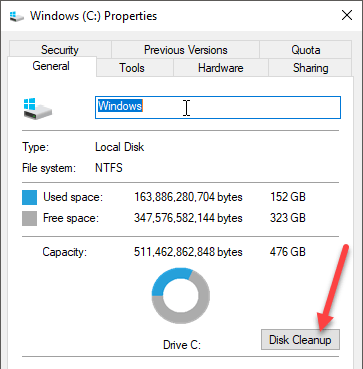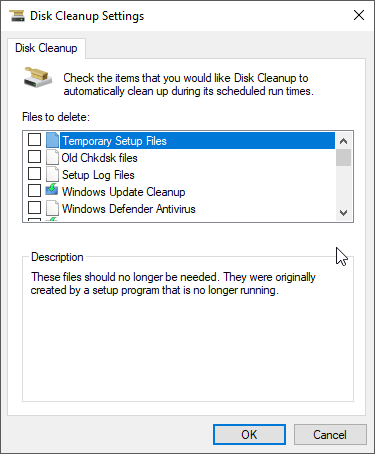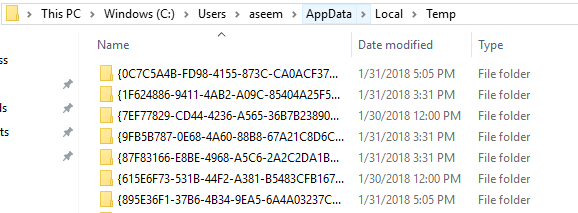যদিও ডিস্ক ক্লিনফাইভ উইন্ডোজ ব্যবহার করে খুব প্রায়ই ব্যবহৃত হয় না, এটি এখনও কাজে আসে এবং আমি দেখেছি যে এটি এমন একটি ভাল কাজ করে যা অন্য ক্লিনাররা করতে পারে না। উইন্ডোজ 10 এ, আপনি কয়েকটি উপায়ে ডিস্ক ক্লিনিকটি খুলতে পারেন। এই পোস্টে, আমি ডিস্ক ক্লিনফর্ম পেতে বিভিন্ন উপায়ে আপনাকে নিয়ে যাব।
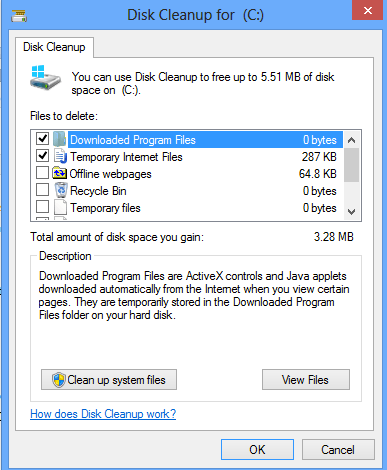
প্রশাসনিক সরঞ্জামের মাধ্যমে ডিস্ক পরিষ্কারকরণ
ডিস্কের পরিচ্ছন্নতা পেতে প্রথমেই কন্ট্রোল প্যানেলএ যান এবং তারপর প্রশাসনিক সরঞ্জামগুলিখুলুন এবং ডিস্ক পরিষ্কারকরণএ ক্লিক করুন। খুব সরল-ফরোয়ার্ড, কিন্তু ধরনের একটি ক্লান্তিকর প্রক্রিয়া।
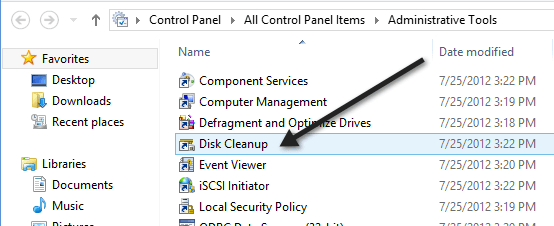
যদি আপনি উইন্ডোজ 8 এখনও ব্যবহার করা হয়, আপনি আমার আগের পোস্ট পড়তে পারেন
আপনি যদি সত্যিই এটি ব্যবহার করেন তবে আপনি প্রশাসনিক সরঞ্জামগুলিতে ডিস্ক ক্লিভপের ডান-ক্লিক করে পিন নির্বাচন করতে পারেন।বা টাস্কবারে পিন করুন।
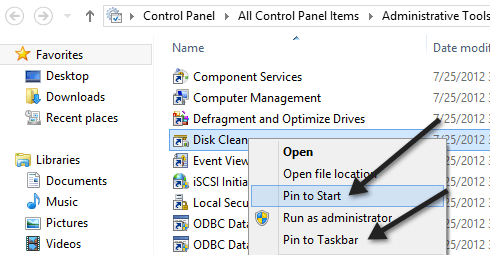
এর মাধ্যমে ডিস্ক পরিষ্কারকরণ চালান ডায়ালগ
এটি করতে আরেকটি উপায় একটি ডায়ালগ খুলুন এবং ডিস্ক পরিষ্কারের জন্য সরাসরি এক্সিকিউটেবল টাইপ করুন। শুরুতে ক্লিক করুন, রানটাইপ করুন এবং Enterটিপুন। Cleanmgr.exeটাইপ করুন।
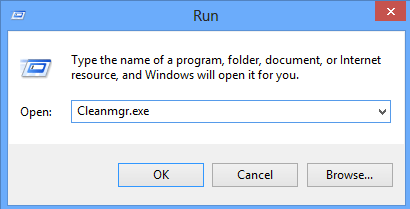
ডিস্ক বৈশিষ্ট্যাবলী দ্বারা ডিস্ক পরিষ্কারকরণ
আপনিও করতে পারেন খুলুন এক্সপ্লোরার, ড্রাইভের উপর ডান-ক্লিক করুন যা আপনি ডিস্ক পরিষ্কার করতে চান এবং বৈশিষ্ট্যাবলীনির্বাচন করুন।
আপনি
স্টার্ট অনুসন্ধানের মাধ্যমে ডিস্ক ক্লিনফর্ম
আপনি যে ড্রাইভের ক্ষমতা দেখিয়েছেন তার ডান দিকের দিকে অবস্থিত ডিস্ক ক্লিনিক বাটনটি দেখতে পাবেন। ডিস্ক ক্লিনআপটি খুলার সবচেয়ে সহজ পদ্ধতি হল শুরুতে ক্লিক করুন এবং ডিস্ক পরিষ্কারকরণএ টাইপ করুন। এটি প্রথম ফলাফল হওয়া উচিত।
আপনি যদি উইন্ডোজ 8 ব্যবহার করছেন, তাহলে ডিস্ক ক্লিভপটি খুলার সবচেয়ে সহজ উপায় চেম্বার বার খুলতে হবে এবং তারপর অনুসন্ধানএ ক্লিক করুন ডিস্কের পরিচ্ছন্নতা টাইপ করুন এবং সেটিংসএ ক্লিক করুন।
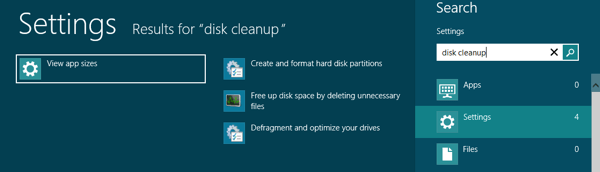
মুছে ফেলার দ্বারা ডিস্কে স্থান মুক্ত করুন অপ্রয়োজনীয় ফাইলএটি ডিস্ক ক্লিনিকে নিয়ে আসবে।
এক্সটেনশেড ডিস্ক ক্লিনফর্ম চালনা
উইন্ডোজ 10 এর একটি এক্সটেন্ডেড ডিস্ক ক্লিনিক আছে যা চালানো যায়, যা আপনি মানতে যাচ্ছেন তার চেয়ে বেশি বিকল্প রয়েছে সংস্করণ। কিছু সাইট বলেছে যে বর্ধিত সংস্করণ একই, যখন আপনি সাধারণ ডিস্ক পরিচ্ছন্নতা ডায়ালগে সিস্টেম ফাইলগুলি পরিষ্কার করুনএ ক্লিক করুন, তবে এটি সত্য নয়।
আমার অন্তত ছিল আমার পিসিতে 11 টি বিকল্প যখন আমি প্রসারিত করেছি প্রসারিত ডিস্ক সাফাইপ করার এবং এটি আসলে কয়েকটি অতিরিক্ত গিগাবাইট সাফ করেছে যা সিস্টেম ফাইলগুলির বিকল্প নির্বাচন করার পরেও মুছে ফেলা হয়নি।
p>এগিয়ে যান এবং আপনার পছন্দমত সবকিছু চেক করুন এবং তারপর ওকে ক্লিক করুন এটি সাধারণভাবে এটি তুলনায় আরো ফাইল পরিষ্কারভাবে স্পষ্ট করা উচিত। স্পষ্টতই, আপনার মাইলেজটি পরিবর্তিত হবে।ডিস্ক পরিষ্কারকরণ সমস্যা সমাধান
ডিস্ক সাফাইপ চালানো হবে না যেখানে আপনি বিরল ক্ষেত্রে যেখানে রান আছে, তারপর আপনি চেষ্টা করতে পারেন কিছু সহজ জিনিস আছে। প্রথমে, সিস্টেম ফাইল ঠিক আছে সব নিশ্চিত করার জন্য একটি সিস্টেম ফাইল পরীক্ষণ স্ক্যান চালানোর চেষ্টা করুন। আপনি কমান্ড প্রম্পট (প্রারম্ভ - টাইপ cmd) এবং নিম্নলিখিত কমান্ডটি চালু করে এটি করতে পারেন:
sfc /scannow
দ্বিতীয় জিনিস যা আপনি করতে পারেন এক্সপ্লোরার খুলতে এবং টাইপ করুন % temp%এবং সেখানে থাকা সমস্ত ফাইল এবং ফোল্ডারগুলিকে ম্যানুয়ালি মুছে ফেলার জন্য।
এটি প্রায় সবখানেই ডিস্ক ক্লিনিক থেকে এটি একটি ইউটিলিটি যা উইন্ডোজ এ বয়সের জন্য প্রায় হয়েছে এবং ন্যায়সঙ্গত তাই। এটি তৃতীয় পক্ষের সরঞ্জাম ইনস্টল না করেই আপনার হার্ড ড্রাইভ পরিষ্কার করার একটি সামগ্রিক চমৎকার কাজ করে। উপভোগ করুন!?
যে?